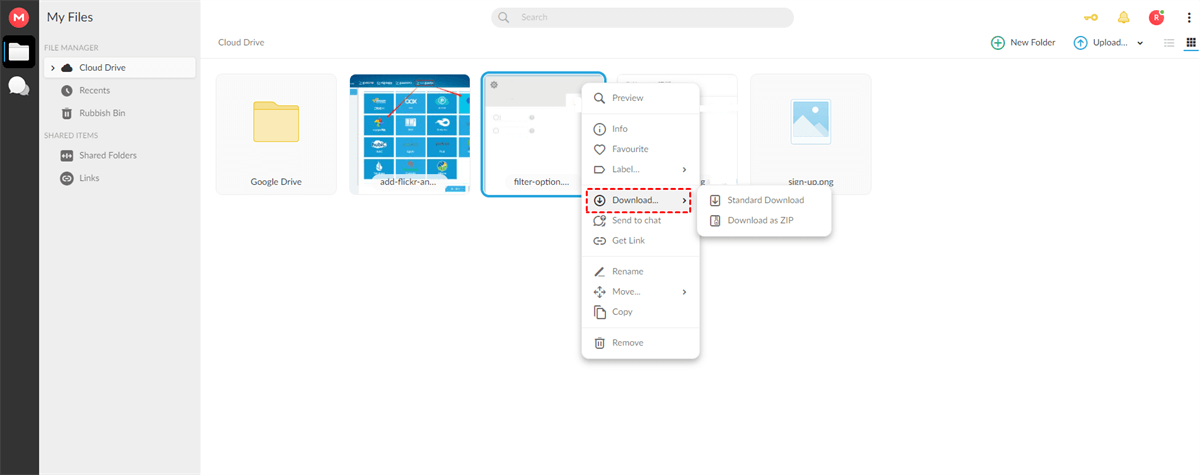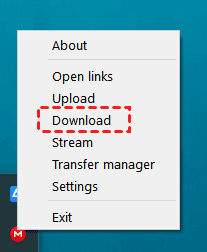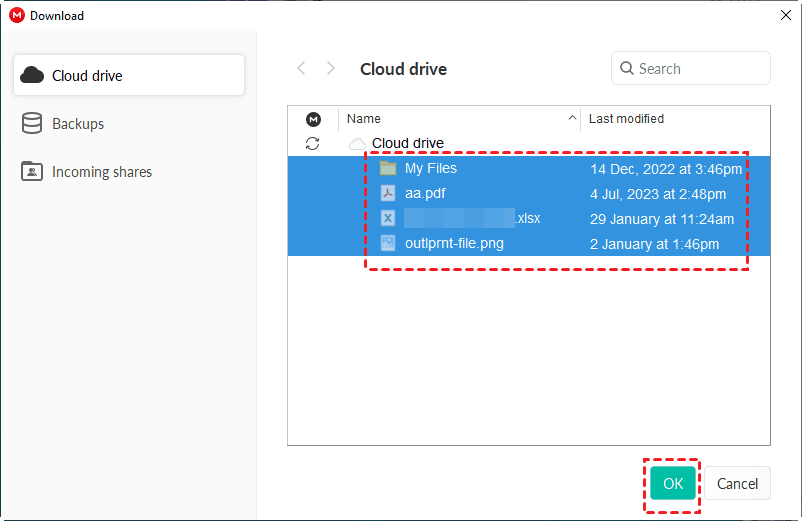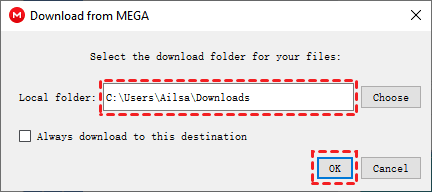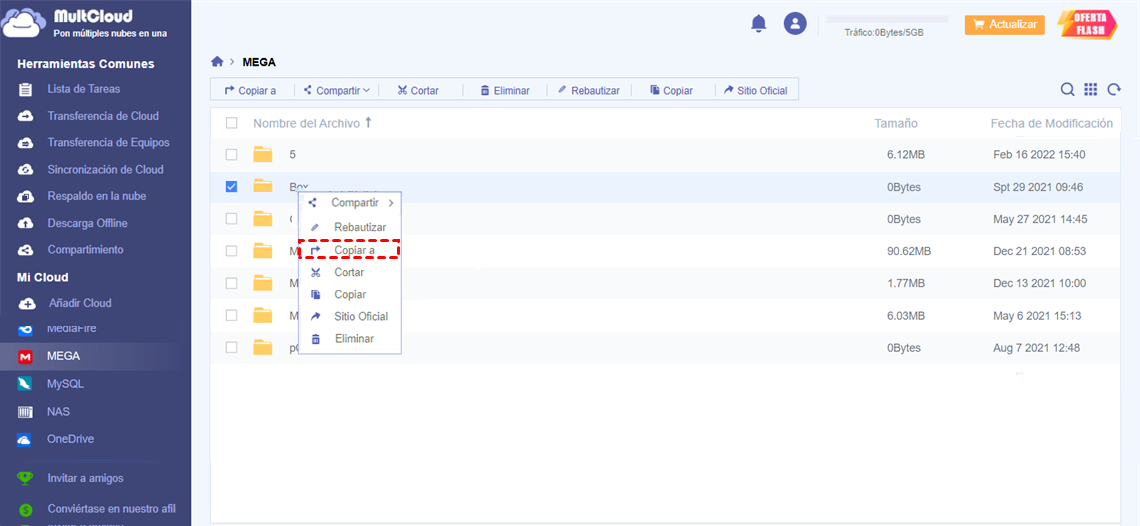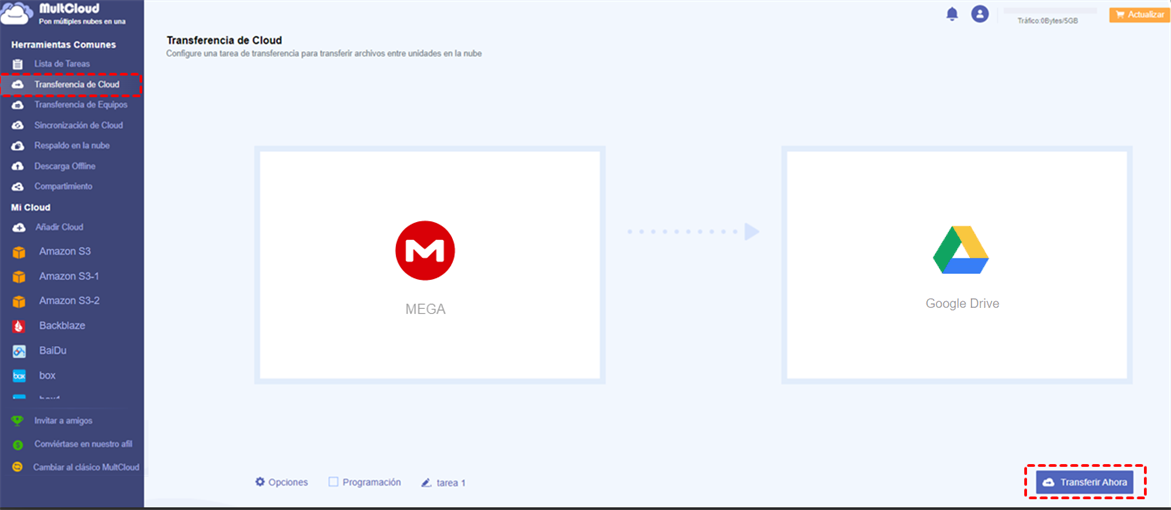Contenidos:
MEGA vs Google Drive: ¿Cuál es mejor?
Como todos sabemos, Google Drive es un servicio de almacenamiento y sincronización de archivos lanzado por Google, que fue lanzado por Google en 2012. Como servicio de almacenamiento en la nube, permite almacenar archivos y datos personales, así como compartir archivos. Actualmente, ofrece 15 GB de espacio de almacenamiento disponible a los usuarios gratuitos. Hoy en día, siempre que tengas una cuenta de Google, puedes utilizarlo para almacenar tus datos.
Mega es un servicio de alojamiento de archivos y almacenamiento en la nube proporcionado por Mega Limited y desarrollado por Kim Dotcom en 2013. Está diseñado para aplicaciones basadas en web, y también proporciona aplicaciones móviles para Android, Windows Phone y iPhone. Ofrece 20 GB de espacio de almacenamiento gratuito, y también puedes activar cuotas de almacenamiento adicionales a través de varios "logros".
Para saber más sobre cómo se comparan entre sí, aquí tienes los detalles.
| MEGA | Google Drive |
|---|---|
| Ofrece 20 GB de almacenamiento gratuito. | Ofrece 15 GB de espacio de almacenamiento disponible. |
| También ofrece una cantidad limitada de almacenamiento de pago. | Ofrece una cantidad limitada de almacenamiento de pago. |
| El número de usuarios que utilizan Mega es menor. | Hay más usuarios que utilizan Google Drive. |
| El tamaño máximo de almacenamiento es de 16 TB. | La capacidad máxima de almacenamiento es de 30 TB. |
| Ofrece aplicaciones para todos los sistemas operativos y sistemas basados en la Web. | No proporciona aplicaciones para todos los sistemas operativos y sistemas basados en la Web. |
| Admite el control de versiones de archivos. | Admite el control de versiones de archivos. |
| Cobra menos por el almacenamiento adicional, lo que significa que su coste es menor. | Cobra una tarifa relativamente alta por el almacenamiento adicional, lo que significa que cuesta más. |
| Proporciona menos seguridad de los datos que Google Drive. | Proporciona una seguridad total de los datos. |
¿Por qué copiar MEGA en Google Drive?
¿Cómo transferir datos de MEGA a Google Drive?
Tengo una cuenta de MEGA con algunos archivos importantes y quiero hacer una copia de seguridad de la misma. Quiero pasar los datos de MEGA a Google Drive. Cuál es la mejor manera de transferir de Mega a Google Drive?
Como todos sabemos, MEGA y Google Drive son dos famosos servicios de almacenamiento en la nube. Muchos usuarios utilizan tanto MEGA como Google Drive para almacenar sus datos. Sin embargo, mientras que el uso de esas dos unidades de nube, usted puede encontrar que a veces desea mover datos entre MEGA y Google Drive.
Aquí en este post, usted encontrará 3 formas seguras y gratuitas para ayudar a copiar archivos de MEGA a Google Drive.
Forma 1. Copiar MEGA a Google Drive descargando y subiendo.
Todos los servicios de almacenamiento en la nube tienen sus propias utilidades para copiar datos de una unidad en la nube a otra, incluidos MEGA y Google Drive. Si quieres realizar una transferencia de MEGA a Google Drive, la forma tradicional es utilizar las funciones "Descargar y subir" de los servicios de almacenamiento en la nube.
Paso 1. Abre la Web de MEGA, entra en tu cuenta, descarga los archivos que quieras copiar de MEGA y guárdalos en el disco duro local.
Paso 2. Abre otra ventana e inicia sesión en tu cuenta de Google Drive, haz clic en "Subir archivos"(Upload file) y espera a que se complete el proceso.
Nota: Utilizar esta forma de mover MEGA a Google Drive llevaría mucho tiempo porque depende de la velocidad de la red y del tamaño de los datos. El punto más importante es que usted necesita para mantener el ordenador encendido hasta que se complete todo el proceso.
Forma 2. Copiar MEGA a Google Drive mediante arrastrar y soltar
¿Cómo transferir de MEGA a Google Drive? Las aplicaciones de MEGA y Google Drive pueden ayudarte a salir del apuro. Por favor, asegúrese de que ha descargado ambas aplicaciones en su ordenador, a continuación, realice los siguientes pasos para realizar la transferencia de MEGA a Google Drive:
1. Asegúrate de haber abierto la aplicación MEGA. A continuación, haz clic con el botón derecho en el icono de MEGA de la bandeja del sistema y selecciona Descargar (Download) en el menú.
2. Elige los archivos MEGA que quieras mover y pulsa OK.
3. Especifique una ruta local para guardar los archivos MEGA y pulse OK.
4. Abre tu carpeta de Google Drive, arrastra estos archivos de MEGA y suéltalos en la carpeta de Google Drive para importar MEGA a Google Drive.
Limitaciones: Se trata de descargar y subir al igual que el método 1, puede tomar más tiempo si usted tiene un montón de archivos para mover. Por lo tanto, no es la forma ideal para copiar MEGA a Google Drive.
Afortunadamente, hay otra manera fácil y gratuita, que es utilizar MultCloud. Esta herramienta puede ayudar a migrar de MEGA a Google Drive más rápido sin encontrarse con las situaciones anteriores.
Forma 3. Copiar MEGA a Google Drive sin descargarlo
MultCloud es un gestor de archivos en la nube gratuito que puede integrar muchas unidades en la nube en una sola aplicación para gestionar y transferir datos. No sólo puede ayudar a copiar desde una unidad de nube a otro con operaciones simples sin descargar y cargar, pero también puede sincronizar archivos a través de unidades de nube directamente.

- Eficaz: transferencia directa de nube a nube sin descargas ni cargas.
- Automatizar: transfiera los datos de la nube a otra nube automáticamente según lo programado.
- Selectiva: sólo transfiere u omite archivos en la nube con extensiones específicas.
- Rápido: migra en función del tráfico de datos (no de la velocidad de la red), junto con hasta 10 subprocesos.
Con la ayuda de MultCloud, puedes hacer copias de seguridad de MEGA en Google Drive más rápido, o gestionar otras unidades en la nube, incluyendo iCloud Drive, iCloud Photos, Gmail, Dropbox, SharePoint, Box, Amazon S3, 4Shared, IDrive, Icedrive, SugarSync, Alfresco, Hubic, Evernote, OneDrive, CloudMe, Cubby, MyDrive, WEB. DE, Yandex, HiDrive, MySQL, Flickr, MediaFire, ownCloud, ADrive, BaiDu, WebDav y FTP/SFTP.
A continuación se presentan los pasos sobre cómo transferir MEGA a Google Drive con MultCloud.
Paso 1. Necesitas crear una cuenta en el sitio web de MultCloud. O bien, puedes iniciar sesión directamente con tu cuenta de Google+ o Facebook.
Paso 2. Añade MEGA a MultCloud. Haz clic en "Añadir Cloud" y selecciona MEGA. Introduce tu dirección de correo electrónico y contraseña y haz clic en "Añadir MEGA" para añadirlo a MultCloud. Y seleccione Google Drive para añadir de la misma manera.
Paso 3. Abre tu MEGA en la interfaz de MultCloud, haz clic con el botón derecho en los archivos o carpetas que quieras copiar a Google Drive y selecciona "Copiar" o "Copiar a" en el menú emergente.
Notas:
- Si seleccionas "Copiar", entonces, abre Google Drive manualmente y haz clic con el botón derecho del ratón en un espacio en blanco, selecciona "Pegar" y los archivos o carpetas se copiarán de MEGA a Google Drive.
- Si seleccionas "Copiar a", aparecerá una ventana en la que puedes elegir Google Drive como destino. Te permite seleccionar varios destinos para guardar los archivos de MEGA y mantenerlos seguros en línea con la opción de selección múltiple.
Por lo tanto, puede copiar archivos de MEGA a Google Drive simple y fácilmente con MultCloud. Con la ayuda de MultCloud, copiar o transferir MEGA a Google Drive se convierte en algo sencillo.

- Smart Share: Comparte archivos en la nube a través del modo público, privado o de origen.
- One-key Move: transferencia rápida de datos, sincronización y copia de seguridad entre nubes.
- Archivo de correo electrónico: Protege los correos electrónicos en otras nubes o discos locales.
- Carga remota: Guarda eficazmente archivos web en nubes a través de URL.
- Guardar páginas web como PDF/PNG: guárdalas localmente o en línea.
- Seguro: AES de 256 bits y protecciones de autorización OAuth.
- Fácil: acceda y gestione todas las nubes en un solo lugar con un solo inicio de sesión.
- Amplio: admite más de 30 nubes y servicios locales.
Consejo: Copia MEGA a Google Drive directamente con Cloud Transfer
Si quieres transferir todos los archivos y carpetas de MEGA a Google Drive, también puedes utilizar la función "Transferencia de Cloud" para transferir MEGA a Google Drive directamente.
1. Haz clic en Transferencia de Cloud en el lado izquierdo después de añadir tanto MEGA como Google Drive.
2. Selecciona MEGA como fuente y Google Drive como destino, haz clic en Transferir ahora para transferir archivos de MEGA a Google Drive directamente.
Notas:
- Con la función de Transferencia a la Nube de MultCloud, es más inteligente que el método "Copiar" o "Copiar a", te permite crear automáticamente copias de MEGA a Google Drive diaria, semanal o mensualmente dentro de un horario.
- Además, puedes configurar el método de transferencia, la notificación por correo electrónico y el filtro para satisfacer tus diferentes demandas.
- Desbloquea todas las funciones avanzadas incluyendo Programar, Filtrar, así como hasta 10 hilos para transferir más rápido.
Conclusión
Siguiendo cualquier forma anterior podría ayudar a copiar MEGA a Google Drive. Si prefiere utilizar una forma inteligente, puede encontrar que MultCloud es la mejor manera de probar.
Además de la función "Transferir a la nube", MultCloud también tiene la función "Sincronizar a la nube" y otras funciones, como compartir, cargar, descargar, copiar, etc. Si quieres sincronizar Google Drive con Dropbox, puedes hacer pleno uso de "Cloud Sync" y si quieres mover archivos de una cuenta de Google a otra, puedes utilizar otras funciones.
MultCloud Admite Nubes
-
Google Drive
-
Google Workspace
-
OneDrive
-
OneDrive for Business
-
SharePoint
-
Dropbox
-
Dropbox Business
-
MEGA
-
Google Photos
-
iCloud Photos
-
FTP
-
box
-
box for Business
-
pCloud
-
Baidu
-
Flickr
-
HiDrive
-
Yandex
-
NAS
-
WebDAV
-
MediaFire
-
iCloud Drive
-
WEB.DE
-
Evernote
-
Amazon S3
-
Wasabi
-
ownCloud
-
MySQL
-
Egnyte
-
Putio
-
ADrive
-
SugarSync
-
Backblaze
-
CloudMe
-
MyDrive
-
Cubby
.png)